Cómo la aplicación de escritorio de Trello lo ayuda a trabajar de manera más eficiente
La aplicación de escritorio Trello puede ayudarlo a trabajar de manera más eficiente que la versión del navegador. Puede hacer esto mediante la introducción de algunas características nuevas y la minimización de las molestias que conlleva pasar primero por su navegador para colaborar con otros.
Si aún no lo sabía, Trello es una de las plataformas de colaboración en equipo más populares. Trello se considera una gran herramienta para usar junto con aplicaciones como Microsoft Teams y Slack , en lugar de competir con ellos directamente.

Así que echemos un vistazo a cómo puede llevar la aplicación de escritorio de Windows Trello(Trello desktop app) a su vida diaria para mejorar su productividad.
Sea productivo sin distracciones(Be Productive Without Distractions)
Uno de los mejores beneficios de usar cualquier aplicación de escritorio puede sonar un poco tonto por escrito, pero en la práctica realmente funciona. Al usar la aplicación de escritorio Trello , no está obligado a pasar por su navegador de Internet. Eso es una ventaja instantánea para nosotros porque significa que podemos evitar hacer clic en otros sitios web que no deberíamos visitar.

Seamos honestos, ¿quién no se ha encontrado de alguna manera en la madriguera de un conejo de Reddit , Twitter o, peor aún, YouTube , después de visitar Internet para trabajar?
Un navegador de Internet está lleno de todo tipo de sitios web que pueden ser un poco más entretenidos que el trabajo que está tratando de hacer, por lo que puede ser un completo asesino de la productividad para aquellos que luchan por mantenerse alejados de los sitios web que distraen.
Potentes accesos directos en varias ventanas(Powerful Shortcuts Across Multiple Windows)
Es común que los equipos usen múltiples tableros de Trello para segregar diferentes tareas o información, y a muchos usuarios de Trello les gusta tener sus propios tableros personales para ayudar también con la productividad.
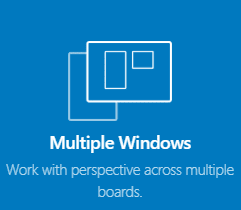
Hay algunas características exclusivas de escritorio que pueden ayudar a administrar múltiples tableros de manera más eficiente. En primer lugar, puede usar una serie de atajos para cambiar rápidamente entre diferentes tableros. Explicaremos los controles a continuación.
- Ctrl+1-9 abrirá los tableros que haya destacado; querrá intentar mantener su trabajo dentro de los 9 tableros si es posible. De esa manera, puede cambiar entre todos ellos con facilidad.
- También puede establecer un tablero o una página específicos como su tablero predeterminado. Para hacer esto, simplemente use el atajo Ctrl+Shift+D Una vez configurado, se puede acceder a su tablero predeterminado con Ctrl+D . Lo bueno de este comando es que puede configurar prácticamente cualquier página predeterminada de Trello como su tablero predeterminado, incluida la lista de tableros de su equipo o incluso la página de miembros de su equipo.
- A veces, los nuevos accesos directos pueden tardar un tiempo en actualizarse, pero puede forzar la recarga de Trello con Ctrl+R para que los cambios recientes se activen de inmediato. También puede usar Ctrl+Shift+B para visitar su página completa de todos los tableros.
- Si desea abrir una nueva ventana para poder administrar varios tableros a la vez, simplemente use el atajo Ctrl+Shift+N . Se abrirá una nueva ventana y podrá cambiar rápidamente entre esta y otras ventanas seleccionando las ventanas en la barra de tareas de Windows .

Si tiene una segunda pantalla, puede configurar varias ventanas con Windows Snap Assist . Además de esto, hay otros métodos abreviados de teclado básicos disponibles en Trello , y los enumeramos a continuación.
- Alt+Ctrl+C : copia la URL actual de Trello(Copy Current Trello URL) , para abrirla en el navegador.
- Alt+Ctrl+V : visita directamente(Directly) cualquier enlace copiado dentro de la aplicación Trello . ( Debe(Must) ser un enlace de Trello para que funcione)(Trello)
- F11 - Alternar pantalla completa
- Ctrl+= – Acercar
- Ctrl+- – Alejar
- Ctrl+0 – Ir al zoom predeterminado
- Ctrl+P – Imprimir o guardar la página como PDF
- Ctrl+[ - Volver a la página anterior
- Ctrl+] – Avanzar (solo disponible después de usar primero el comando atrás)
Obtenga mejores notificaciones de escritorio(Get Better Desktop Notifications)

En la aplicación de escritorio de Trello , puede habilitar las notificaciones de escritorio haciendo clic en el engranaje de configuración en la esquina superior derecha. La primera página a la que se accede en el menú de configuración tendrá una opción para habilitar las notificaciones de escritorio de Trello .
Por supuesto, puede habilitar las notificaciones de escritorio a través de Trello en el navegador, pero debe mantener la pestaña de Trello abierta en todo momento, de lo contrario, se perderán las notificaciones de escritorio. Creemos que es seguro decir que las notificaciones de escritorio de la aplicación Trello son mucho más convenientes.
Agregue rápidamente nuevas tarjetas y acceda a Trello más fácilmente(Quick Add New Cards & Access Trello Easier)

Otra gran herramienta para el escritorio de Trello es el atajo rápido para agregar. Con esto, puede crear una nueva tarjeta Trello desde cualquier lugar de su PC con Windows , siempre que Trello se esté ejecutando en segundo plano.
Para configurar su método abreviado de teclado personalizado, debe hacer clic en el engranaje de configuración en la parte superior derecha de la aplicación de escritorio de Trello .

A partir de ahí, verá la opción Agregar acceso directo rápido . (Quick Add Shortcut)Haga clic en el botón Establecer(Set) y luego ingrese una combinación de Alt , Ctrl , Shift y Espacio(Space) para establecer el acceso directo. Ahora puede usar el atajo establecido para crear una nueva tarjeta desde cualquier lugar de su PC, siempre que la aplicación en la que se encuentre no tenga un comando que entre en conflicto con el mismo atajo.

También habrá una opción en la misma página de configuración para habilitar una opción de acceso directo global . (Global Shortcut )Con esto, puede abrir Trello desde cualquier lugar con un atajo de teclado. Puede configurar cualquier combinación de Alt , Shift , Ctrl y T. Una vez(T. Once) más, asegúrese de que este acceso directo no entre en conflicto con otros comandos que pueda tener en su PC.
Resumen(Summary)
Esperamos que este artículo le haya demostrado por qué la aplicación de escritorio Trello es excelente para aumentar la productividad. Si no lo sabía, puede crear una cuenta de Trello(create a Trello account) y comenzar a usarla de forma gratuita. Si es nuevo en Trello , le sugerimos que lea algunos consejos de Trello(Trello tips) para aprovechar al máximo la plataforma.
Related posts
ToDoist Desktop App Para Windows: A Full Review
Aplicación de escritorio Slack: ¿Cuáles son los beneficios de usarla?
YNAB vs MINT: ¿Por qué YNAB es el Better Budget App
20 mejores aplicaciones de rastreo de teléfonos celulares 2022
Los 10 mejores consejos de Trello para aumentar su productividad
Samsung Pay vs. Google Pay: ¿Cuál es la mejor aplicación de pago móvil y billetera?
La aplicación de escritorio remoto frente a TeamViewer Touch: ¿cuál es la mejor aplicación?
Aplicación de escritorio Evernote: todas las funciones para tomar notas cómodamente
WhatsApp Desktop App: Instalación, Use and Features
Revisión OnePlus Nord CE 5G: The Wellwoed Midranger
Consejos avanzados de la aplicación Grammarly para escribir como un profesional
4 mejores navegadores ligeros para Windows and Mac
Seguridad para todos - Review ESET Smart Security Premium
Microsoft Remote Desktop App para Windows 10
La aplicación Garmin Instinct: una revisión completa
Las mejores aplicaciones para administrar tareas: Trello vs Evernote vs Wunderlist
Revisando el Synology DiskStation DS1621+ NAS: Jack de todos los oficios
Hacer que una aplicación web funcione como una aplicación de escritorio
Las 30 mejores aplicaciones de segundo número de teléfono para Android
5 formas en que Google Drive Desktop puede mantenerlo más productivo
